备份空间不足怎么办?从这3个方面入手即可轻松搞定!
想要备份文件却发现备份空间不足怎么办?本文教您如何清理备份空间、合理调整备份策略、以及扩展存储设备,从而轻松解决备份空间不够问题,一起来看看吧!
![]() 哈喽哇~
哈喽哇~
相信大家和我一样,都在电脑里存放了大量重要的数据,像工作文档、珍贵的照片、精彩的视频等等。为了防止数据丢失,很多人都养成了备份的习惯,会定期对重要数据进行备份。可是,有时候我们会遇到一个令人头疼的问题——电脑备份空间不够,导致备份任务失败。这可咋办呢?
电脑备份空间不足是很多人在使用电脑过程中都会碰到的情况。大家可以想想,现在的文件越来越大,照片都是高清甚至超清的,视频动不动就是几个G,随着时间的推移与备份任务的多次执行,备份镜像占用的空间自然也就越来越多。
而如果不备份,又会让自己的重要数据处于风险状态之中,看似一个进退两难的局面。但其实不然,这个问题处理起来很简单,在接下来的内容中,我们将从3个不同的角度出发,为您详细介绍备份空间不足怎么办,一起来看看吧!

既然备份空间不足,那么我们就把一些没用的文件、程序、缓存等垃圾数据都清理一下,通常是可以腾出一部分空间出来的。
我们的电脑在运行过程中会产生大量的临时文件并存储在C盘中,这些文件虽然单个看起来不大,但是积少成多,会占用不少的空间,我们可以通过系统自带的磁盘清理工具来清理这些临时文件。
您可以右键C盘选择“属性”>“磁盘清理”,点击“清理系统文件”按钮,系统将会自动计算可以被清理的C盘空间,然后选中这些临时文件或者其他没用的垃圾数据,点击“确定”即可开始清理。
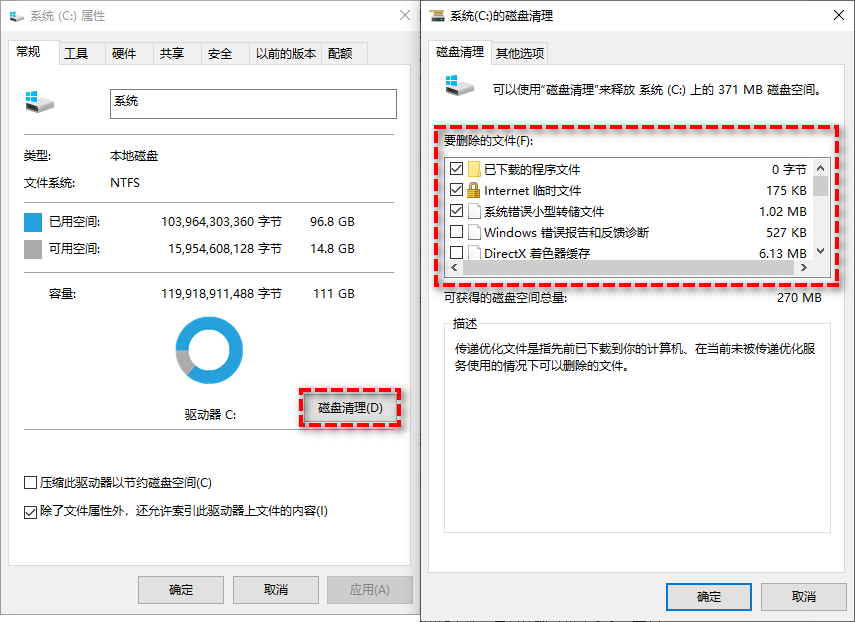
注意:如果您电脑上安装得有微信或QQ,那么请务必清理微信或QQ文件夹中的垃圾文件,因为它们会默认接收并存储沙雕网友发送的各种表情包、图片或小视频,时间一长,会占用非常非常多的空间。
我们的电脑里可能安装了很多软件,但是其中有些软件我们可能很久都不会使用一次。这些不常用的软件会占用磁盘空间,有些流氓应用还可能会在后台运行,影响电脑的性能。我们可以通过控制面板中的“程序和功能”来卸载这些不常用的软件,这是一个可行的备份空间不足的解决方法。
请您打开“控制面板”,找到“程序和功能”选项,在列表中找到不常用的软件,右键点击选择“卸载”,然后按照提示完成卸载操作。
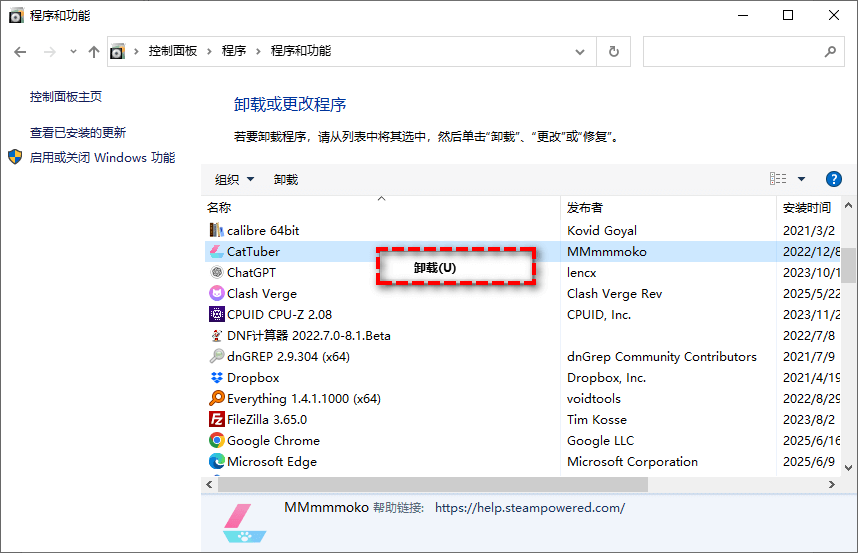
浏览器在浏览网页的过程中会缓存很多网页数据,包括图片、脚本文件等,这些缓存文件也会占用大量的空间,所以我们可以清理这些缓存来缓解备份空间不够问题。
不同的浏览器清理缓存的方法可能会有所不同,以Google Chrome浏览器为例,点击浏览器右上角的三个点图标,选择“更多工具”>“清除浏览数据”,在弹出的窗口中,选择要清除的时间范围和数据类型,建议勾选“缓存的图像和文件”,然后点击“清除数据”按钮即可。
上面的手动清理磁盘空间的方法,可以短时间内快速清理出一部分空间,但却是属于一个治标不治本的临时性措施。想要更加长久地解决备份空间不足怎么办问题,关键还得是从备份策略出发,从根本上优化备份任务,从而节省备份空间。
如果您之前的备份频率比较高,比如每天都进行备份,那么可以考虑适当减少备份频率。对于一些不经常变化的数据,比如已经完成的工作文档、老照片等,不需要频繁备份。可以将备份频率调整为每周或者每月一次,这样可以减少备份文件的数量,从而节省备份空间。
在进行备份时,我们不需要将整个电脑的所有文件都进行备份,只需要备份那些重要的文件和数据就可以了。比如,我们可以将工作文档、照片、视频等重要文件单独存放在一个文件夹中,然后只对这个文件夹进行备份。这样可以大大减少备份文件的大小,节省备份空间。
增量备份是指只备份自上次备份以来发生变化的文件。与全量备份相比,增量备份只备份那些有变化的文件,因此备份文件的大小会小很多。很多备份软件(比如傲梅轻松备份)都支持增量备份功能,我们可以在备份软件中设置增量备份模式,这样每次备份时只需要备份那些有变化的文件,从而节省备份空间。
想要持续地保护自己的重要数据安全,我们地设置备份计划任务每隔一段时间自动执行,而自动备份又会源源不断地产生新的备份镜像,新的备份镜像会逐步占满整个备份磁盘空间,好像确实是个无解的问题。
但事实真的是这样吗?非也,傲梅轻松备份也深刻了解到了用户的这个痛点,所以提供了磁盘空间管理策略这个高级功能,它的作用就是按照您的设置,自动清理旧版本的备份镜像,这样就可以做到持续备份,并且能不断地清理备份空间,达成一个相对动态平衡的状态,这才是一个比较合理的搞定备份空间不足的解决方法。
您可以点击下方按钮进入下载中心下载安装傲梅轻松备份,然后我们将为您详细演示一次如何创建自动备份任务并设置磁盘空间管理策略功能,从而实现始终确保备份镜像版本较新,并且还能确保备份磁盘空间始终充足的效果。
步骤1. 打开傲梅轻松备份,注册并登录您的账号,将其升级为VIP,在主界面中选择“备份”>“文件备份”(您也可以选择系统备份、磁盘备份或分区备份,具体取决于您的实际备份需求)。
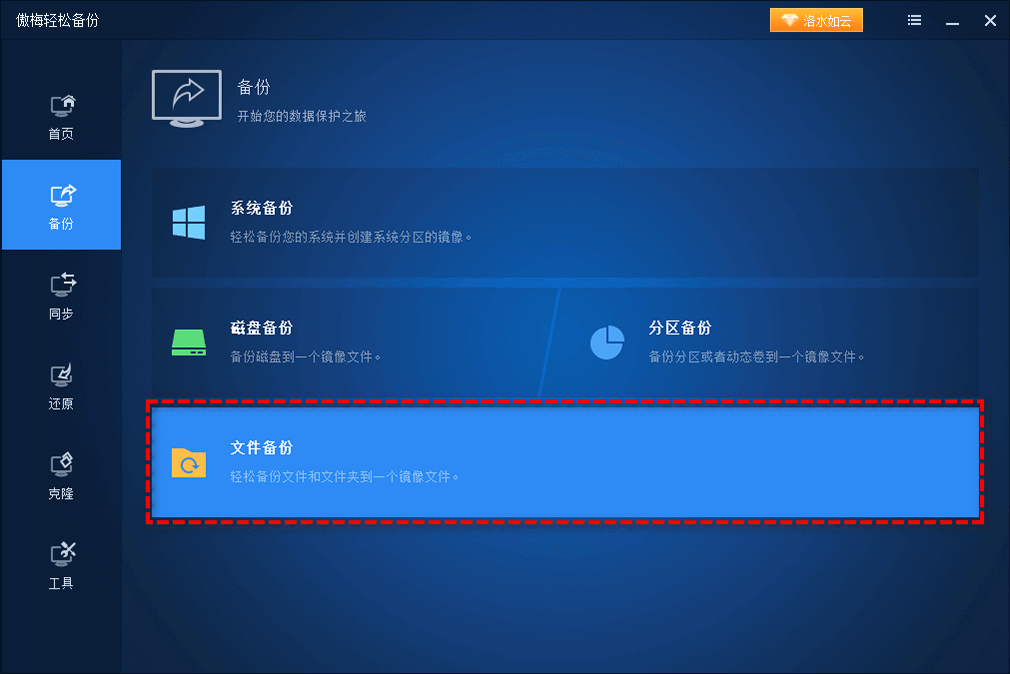
步骤2. 点击“添加目录”或“添加文件”以选择您想要备份的文件夹或文件。

步骤3. 点击下方长条框以选择您想要将其备份到目标位置。
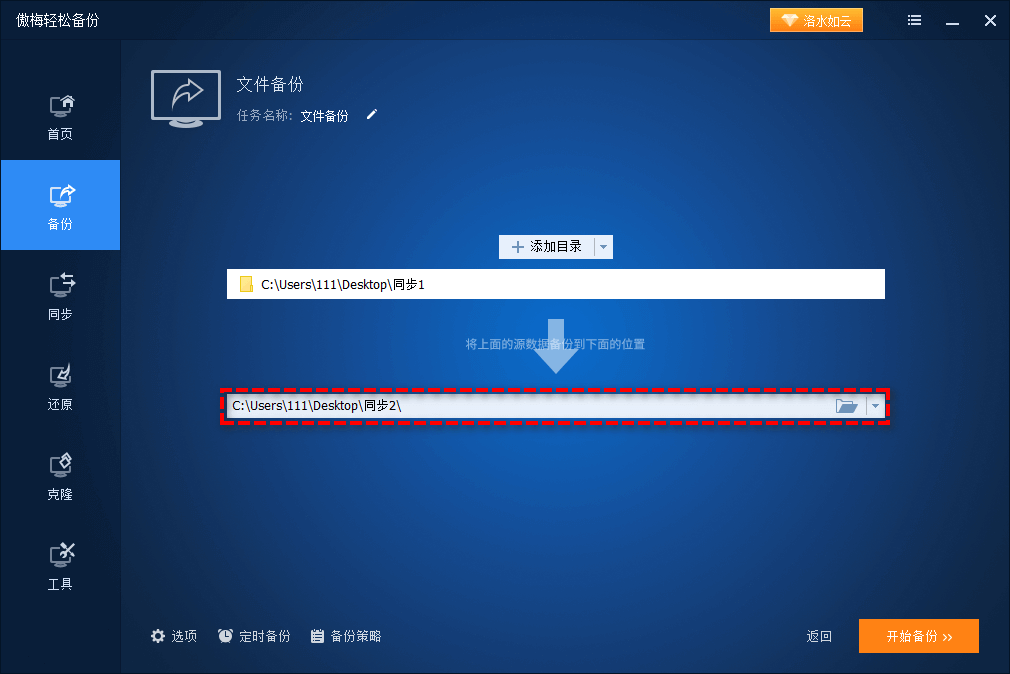
步骤4. 点击左下角的“定时备份”按钮以打开计划任务设置页面,点击启用定时备份,然后在下拉菜单中选择您想要定期备份的频率(每天/每周/每月)、触发事件(开机/关机/注销/登录)或USB插入,然后单击“确定”。
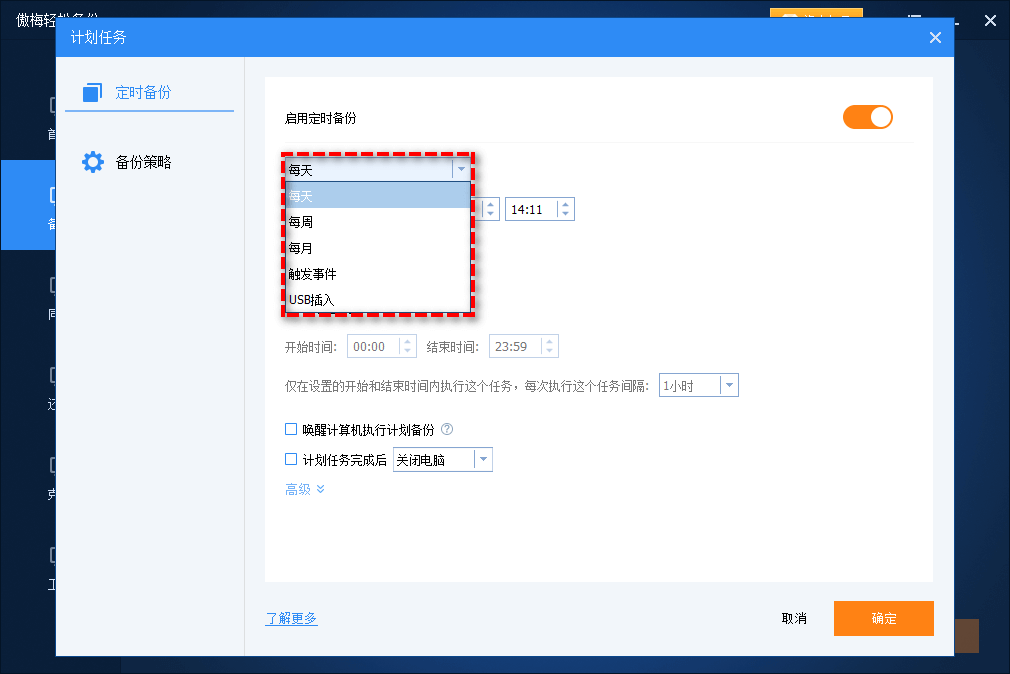
步骤5. 在计划任务窗口中点击“备份策略”选项,然后点击启用磁盘空间管理,然后在下拉菜单中选择您想要的清理旧备份文件方式,设置完毕后单击“确定”。
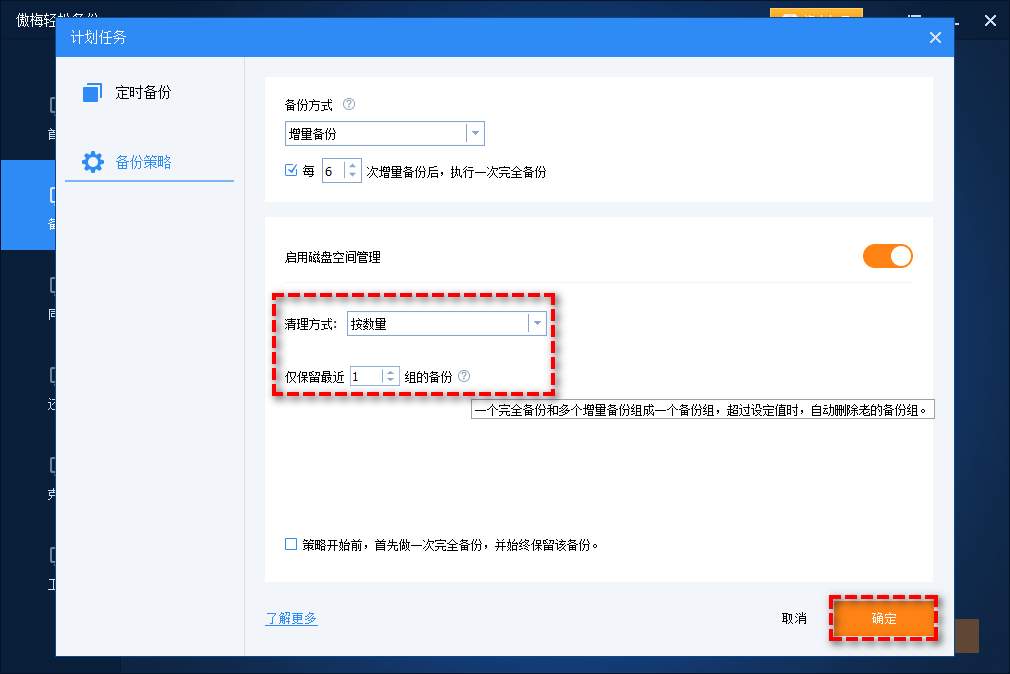
步骤6. 返回备份任务设置界面,确认无误后单击“开始备份”>“添加定时备份任务并立即运行”即可轻松达成自动备份并自动清除老旧版本备份镜像的目的,轻松搞定备份空间不够的问题。
备份空间不足怎么办?除了清理垃圾数据、优化备份策略的方法之外,还有另一种力大砖飞的备份空间不足的解决方法,那就是直接扩展存储设备。
如果您的电脑硬盘容量确实太小,无法满足备份需求,那么可以考虑更换一个大容量的硬盘。现在市面上的硬盘容量越来越大,价格也越来越实惠。您可以根据自己的需求选择合适容量的硬盘,比如2TB、4TB甚至更大容量的硬盘。
如果电脑上有多余的硬盘位,那就直接连接上作为扩容盘使用,如果电脑上没有多余的硬盘位,那就可以借助傲梅轻松备份的磁盘克隆功能来将旧硬盘数据克隆到新硬盘上,然后替换为新硬盘即可。

既然自己的备份空间不够,那么我们可以考虑借助云存储服务,它是一种基于互联网的存储方式,它可以为用户提供大量的存储空间。常见的云存储服务有百度网盘、腾讯微云、阿里云盘等。
我们可以将备份文件上传到云存储服务中,这样不仅可以节省电脑硬盘的空间,还可以实现数据的多设备同步和远程访问。不过,使用云存储服务需要注意数据的安全性和隐私问题,建议选择正规、可靠的云存储服务提供商,并设置强密码保护自己的账号,并且此类云存储类服务,费用通常较高。
好了朋友们,本文到这里就告一段落了![]()
备份空间不足怎么办?这并不是一个罕见的问题,我们很多人可能都曾遇到过这个状况,该怎么解决呢?我们可以从清理无用文件、优化备份策略、扩展存储设备这3个方面入手来解决这个问题,其中从优化备份策略方面入手会是一个比较推荐的解决方案,您可以试一试。